快捷键
大约 6 分钟
快捷键
1、常用快捷键
1.1、查看方法在哪里被调用
ctrl+alt+h
ctrl+alt+h 可以清楚看到方法在哪些地方被调用;
在知道这个快捷键之前,都是ctrl+h(idea默认 ctrl+shift+f)搜索,肉眼找的…
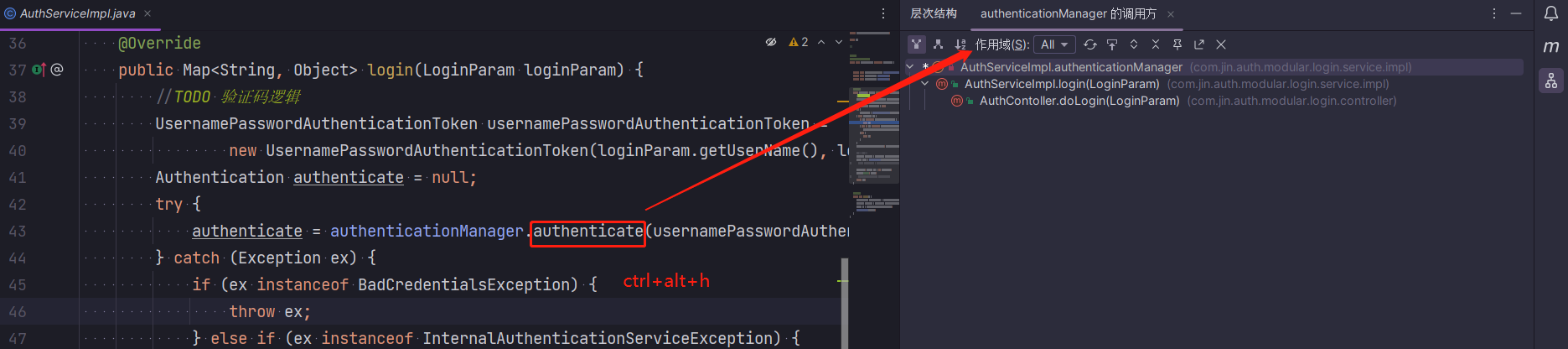
1.2、代码结尾补全
ctrl+shift+enter
例如一行代码补全分号,或者是if(xxx) 补全大括号,按ctrl+shift+enter 无需切换鼠标光标,大幅度提升了编码效率
if () {
}
| 快捷键 | 作用域 | 说明 |
|---|---|---|
ctrl \ | 类、方法、属性(光标放上面就行,不要双击选中!) | 生成当前文档注释 |
ctrl \ | 选中的中文 | 生成选中的中文的英文命名 |
ctrl \ | 选中的非中文 | 弹框展示翻译结果 |
ctrl shift \ | 类 | 生成全部文档注释 |
2、Ctrl 快捷键
| 序号 | 快捷键 | 描述 | 是否必备 |
|---|---|---|---|
| 1 | Ctrl + F | 在当前文件进行文本查找 | √ |
| 2 | Ctrl + R | 在当前文件进行文本替换 | √ |
| 3 | Ctrl + Z | 撤销 | √ |
| 4 | Ctrl + Y | 删除光标所在行 或 删除选中的行 | √ |
| 5 | Ctrl + X | 剪切光标所在行 或 剪切选择内容 | √ |
| 6 | Ctrl + C | 复制光标所在行 或 复制选择内容 | √ |
| 7 | Ctrl + D | 复制光标所在行 或 复制选择内容,并把复制内容插入光标位置下面 | √ |
| 8 | Ctrl + W | 递进式选择代码块。可选中光标所在的单词或段落,连续按会在原有选中的基础上再扩展选中范围 | √ |
| 9 | Ctrl + E | 显示最近打开的文件记录列表 | √ |
| 10 | Ctrl + N | 根据输入的 名/类名 查找类文件 | |
| 11 | Ctrl + G | 在当前文件跳转到指定行处 | √ |
| 12 | Ctrl + J | 插入自定义动态代码模板 | √ |
| 13 | Ctrl + P | 方法参数提示显示 | |
| 14 | Ctrl + Q | 光标所在的变量 / 类名 / 方法名等上面(也可以在提示补充的时候按),显示文档内容 | |
| 15 | Ctrl + U | 前往当前光标所在的方法的父类的方法 / 接口定义 | √ |
| 16 | Ctrl + B | 进入光标所在的方法/变量的接口或是定义处,等效于 Ctrl + 左键单击 | √ |
| 17 | Ctrl + K | 版本控制提交项目,需要此项目有加入到版本控制才可用 | √ |
| 18 | Ctrl + T | 版本控制更新项目,需要此项目有加入到版本控制才可用 | √ |
| 19 | Ctrl + H | 显示当前类的层次结构 | √ |
| 20 | Ctrl + O | 选择可重写的方法 | √ |
| 21 | Ctrl + I | 选择可继承的方法 | |
| 22 | Ctrl + + | 展开代码 | √ |
| 23 | Ctrl + - | 折叠代码 | √ |
| 24 | Ctrl + / | 释光标所在行代码,会根据当前不同文件类型使用不同的注释符号 | √ |
| 25 | Ctrl + [ | 移动光标到当前所在代码的花括号开始位置 | |
| 26 | Ctrl + ] | 移动光标到当前所在代码的花括号结束位置 | |
| 27 | Ctrl + F1 | 在光标所在的错误代码处显示错误信息 | |
| 28 | Ctrl + F3 | 调转到所选中的词的下一个引用位置 | |
| 29 | Ctrl + F4 | 关闭当前编辑文件 | |
| 30 | Ctrl + F8 | 在 Debug 模式下,设置光标当前行为断点,如果当前已经是断点则去掉断点(设置断点) | √ |
| 31 | Ctrl + F9 | 执行 Make Project 操作 | |
| 32 | Ctrl + F11 | 选中文件 / 文件夹,使用助记符设定 / 取消书签 (必备) | |
| 33 | Ctrl + F12 | 弹出当前文件结构层,可以在弹出的层上直接输入,进行筛选 | |
| 34 | Ctrl + Tab | 编辑窗口切换,如果在切换的过程又加按上 delete,则是关闭对应选中的窗口 | |
| 35 | Ctrl + End | 跳到文件尾 | |
| 36 | Ctrl + Home | 跳到文件头 | |
| 37 | Ctrl + Space | 基础代码补全,默认在 Windows 系统上被输入法占用,需要进行修改,建议修改为 Ctrl +逗号 | |
| 38 | Ctrl + Delete | 删除光标后面的单词或是中文句 (必备) | √ |
| 39 | Ctrl + BackSpace | 删除光标前面的单词或是中文句 (必备) | √ |
| 40 | Ctrl + 1,2,3...9 | 定位到对应数值的书签位置 (必备) | √ |
| 41 | Ctrl + 左方向键 | 光标跳转到当前单词 / 中文句的左侧开头位置 | |
| 42 | Ctrl + 右方向键 | 光标跳转到当前单词 / 中文句的右侧开头位置 (必备) | √ |
| 43 | Ctrl + 前方向键 | 等效于鼠标滚轮向前效果 (必备) | √ |
| 44 | Ctrl + 后方向键 | 等效于鼠标滚轮向后效果 (必备) | √ |
| 45 | Ctrl + 标签卡 | 打开文件目录弹出层 | √ |
2、Alt + 快捷键
| 序号 | 快捷键 | 描述 | 是否必备 |
|---|---|---|---|
| 1 | Alt + ` | 显示版本控制常用操作菜单弹出层 | √ |
| 2 | Alt + Q | 弹出一个提示,显示当前类的声明 / 上下文信息 | |
| 3 | Alt + F1 | 显示当前文件选择目标弹出层,弹出层中有很多目标可以进行选择 | |
| 4 | Alt + F2 | 对于前面页面,显示各类浏览器打开目标选择弹出层 | |
| 5 | Alt + F3 | 选中文本,逐个往下查找相同文本,并高亮显示 | |
| 6 | Alt + F7 | 查找光标所在的方法 / 变量 / 类被调用的地方 | |
| 7 | Alt + F8 | 在 Debug 的状态下,选中对象,弹出可输入计算表达式调试框,查看该输入内容的调试结果 | |
| 8 | Alt + Home | 定位 / 显示到当前文件的 Navigation Bar | |
| 9 | Alt + Enter | IntelliJ IDEA 根据光标所在问题,提供快速修复选择,光标放在的位置不同提示的结果也不同 (必备) | √ |
| 10 | Alt + Insert | 代码自动生成,如生成对象的 set / get 方法,构造函数,toString() 等 | √ |
| 11 | Alt + 左方向键 | 切换当前已打开的窗口中的子视图,比如 Debug 窗口中有 Output、Debugger 等子视图,用此快捷键就可以在子视图中切换 | √ |
| 12 | Alt + 右方向键 | 按切换当前已打开的窗口中的子视图,比如 Debug 窗口中有 Output、Debugger 等子视图,用此快捷键就可以在子视图中切换 | √ |
| 13 | Alt + 前方向键 | 当前光标跳转到当前文件的前一个方法名位置 | √ |
| 14 | Alt + 后方向键 | 当前光标跳转到当前文件的后一个方法名位置 | √ |
| 15 | Alt + 1,2,3...9 | 显示对应数值的选项卡,其中 1 是 Project 用得最多 | √ |
3、Shift + 快捷键
| 快捷键 | 描述 | 是否必备 |
|---|---|---|
| Shift + F2 | 跳转到上一个高亮错误 或 警告位置 | |
| Shift + F3 | 在查找模式下,查找匹配上一个 | |
| Shift + F4 | 对当前打开的文件,使用新 Windows 窗口打开,旧窗口保留 | |
| Shift + F6 | 对文件 / 文件夹 重命名 | |
| Shift + F7 | 在 Debug 模式下,智能步入。断点所在行上有多个方法调用,会弹出进入哪个方法 | |
| Shift + F8 | 在 Debug 模式下,跳出,表现出来的效果跟 F9 一样 | |
| Shift + F9 | 等效于点击工具栏的 Debug 按钮 | |
| Shift + F10 | 等效于点击工具栏的 Run 按钮 | |
| Shift + F11 | 弹出书签显示层 (必备) | √ |
| Shift + Tab | 取消缩进 | √ |
| Shift + ESC | 隐藏当前 或 最后一个激活的工具窗口 | |
| Shift + End | 选中光标到当前行尾位置 | |
| Shift + Home | 选中光标到当前行头位置 | |
| Shift + Enter | 开始新一行。光标所在行下空出一行,光标定位到新行位置 | √ |
| Shift + 左键单击 | 在打开的文件名上按此快捷键,可以关闭当前打开文件 | √ |
| Shift + 滚轮前后滚动 | 当前文件的横向滚动轴滚动 | √ |
